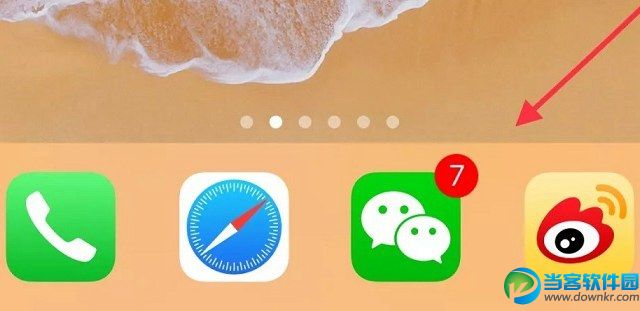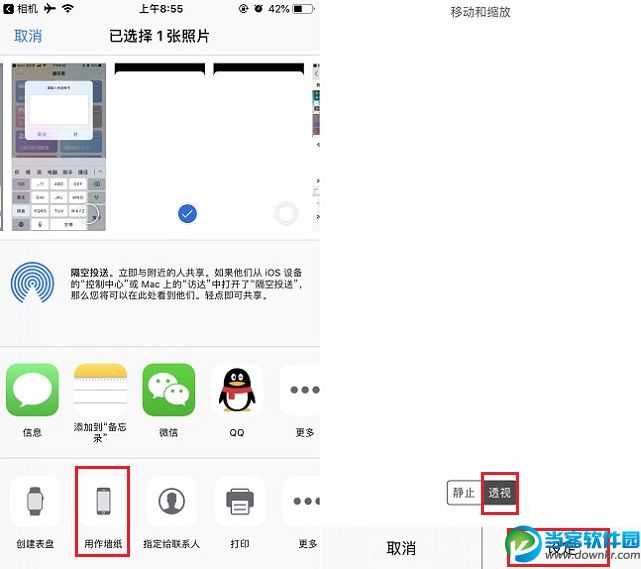iOS12隐藏Dock栏壁纸怎么设置?iPhone隐藏Dock栏壁的方法
2024-07-01
手机相关
来自:
未知
|
iPhone桌面底部的Dock栏默认是有背景底色的,看起来颜色不统一,如果能隐藏或者说是全透明化的话,就会比较美观。那么iOS12隐藏Dock栏壁纸怎么设置?一起来看看吧!
iPhone隐藏Dock栏壁纸设置教程 1、首先将以下匹配您iPhone机型的隐藏Dock栏壁纸下载保存到手机相册; 2、然后打开苹果手机相册,找到并预览隐藏Dock栏壁纸图片,再点击左下角的「分享」图标,如下图所示。 注:如果是纯白色隐藏Dock栏壁纸,请点击最新保存的时间下方的白色区域,就可以打开预览了。 3、点击底部的分享图标之后,会弹出更多选项界面,然后在底部左滑找到右侧的「用作墙纸」选项,点击“用作墙纸”,然后在接下来的壁纸设置界面,直接点击下方的「设定」如图所示。 注意,设定时不用缩放壁纸,默认选择的是「透视」效果即可。 4、最后点击选择设为「设定主屏幕壁纸」就可以了,具体效果如下图所示。 以上就是iOS12隐藏Dock栏壁纸设置教程,理论上iOS11以上系统都支持,iPhone 5s以上机型都支持,感觉不差的的话,不妨去设置使用吧。 |